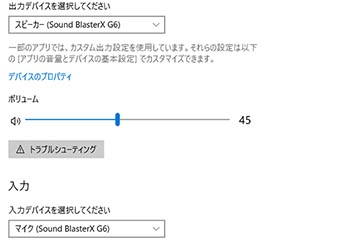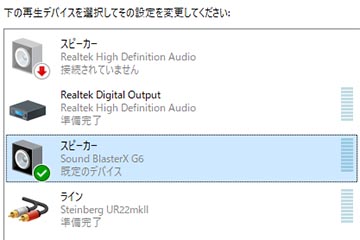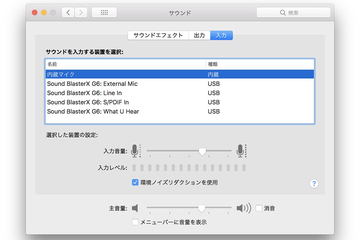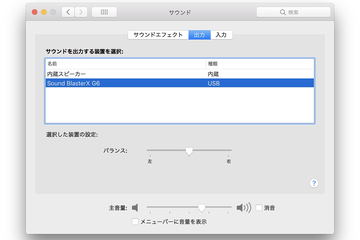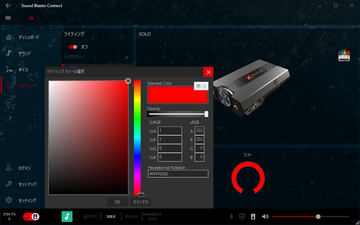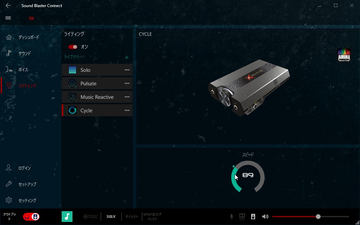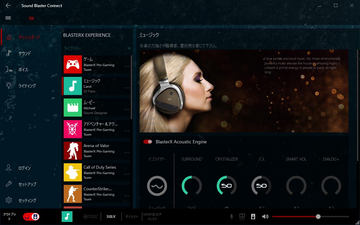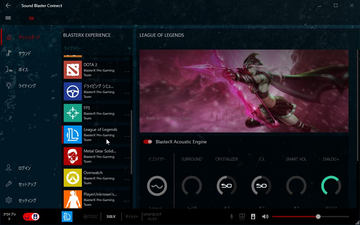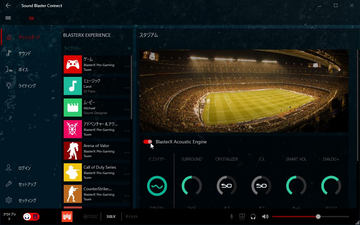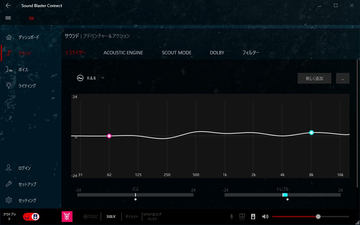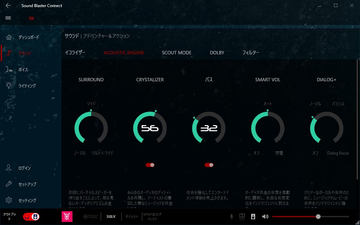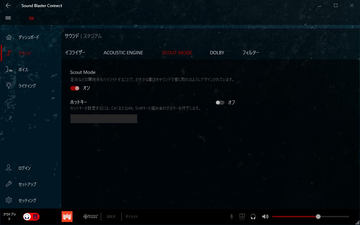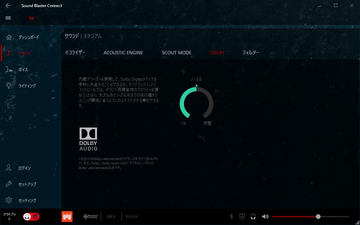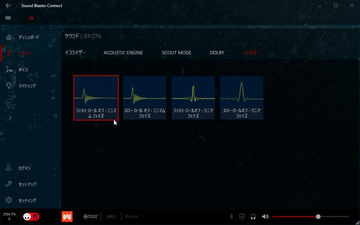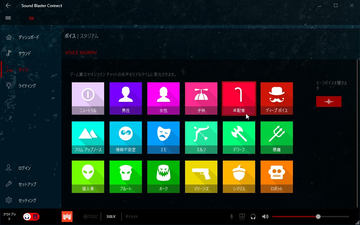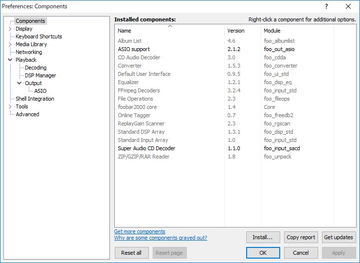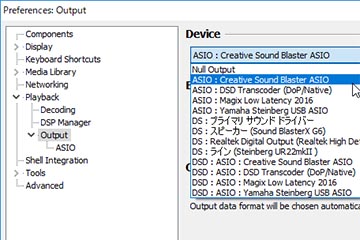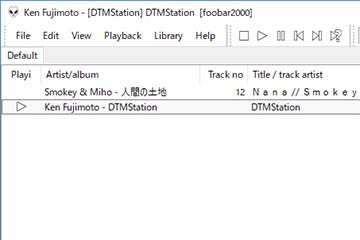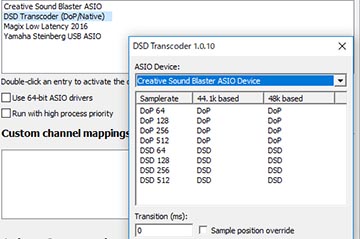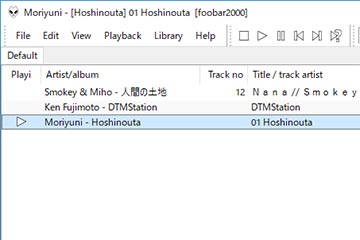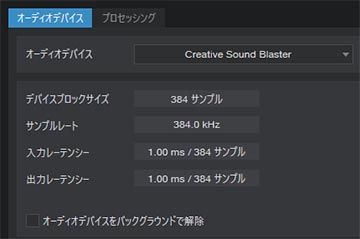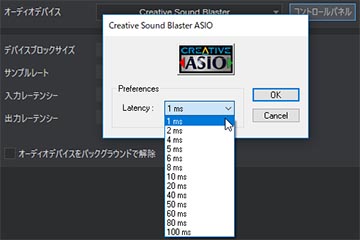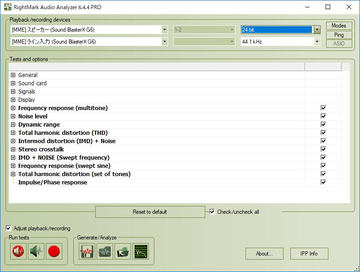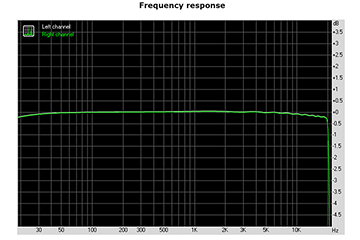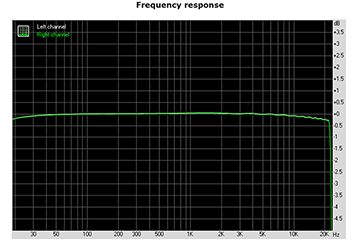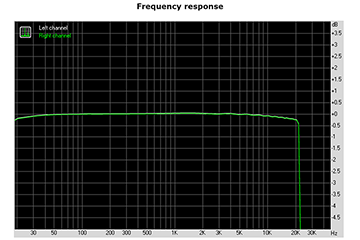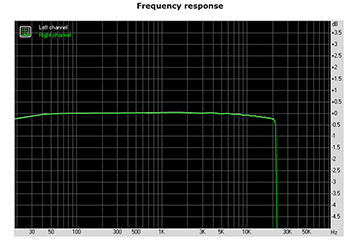14,800 엔의 "Sound BlasterX G6 '에서 PC 오디오를 고음질 화. DTM에도 사용할 수 있나요?
크리에이티브 미디어에서 Sound Blaster의 새로운 모델 "Sound BlasterX G6」가 발매되었다. 이전에 잘 사용하던 Sound Blaster하지만 최근에는 게임의 사운드 장치임을 앞세워 전개하고있는 것도 있고별로 다루지 않았다. 다만 최근받은 보도 자료를 보면 "Windows 10에서 최대 32bit / 384kHz의 고해상도 재생 및 DoP에 따르면 DSD 재생에도 대응 고음질 오디오 재생 DAC로도"라는 표현도있다. 이것은 한 번 시도해 보지 않으면 안된다고 생각 발매 된지 얼마 안된 장비를 구하려고 했으므로 소개하자.
손에 오르는 크기. 게임 이외의 고음질 화도
PC 사운드의 역사는 Sound Blaster이 쌓아 왔다고해도 과언이 아닐 정도로, 싱가포르의 Creative PC에 큰 기여를 해왔다. 그러나 시대가 발전하면서 한마디로 사운드해도 오디오 재생과 DTM, 게임 사운드, 서라운드 재생 ......와 다양한 용도로 나뉘어 기기에 따라 전문 분야도 나누어 져 갔다. 그러던 중 Sound Blaster 게임이라는 방면에 전문 갔다하기도 필자의 관심의 범주에서 어긋나 버렸다. 실제로 이번에 출시 된 Sound BlasterX G6도 "고음질 게임 USB 오디오"Sound BlasterX G5」의 상위 모델 "이라고 강조하고 주 사용자는 게임에 이용하는 사람을 상정하고있다. 가격은 open price로, 직판 가격은 14,800 엔.
한편, Sound BlasterX G6의 용도는 PC 게임에 한정하지 않는 것도 재미있는 부분. PS4, 심지어 Nintendo Switch에서도 이용 가능 광범위한 게임 사용자를 대상으로하고 있으며, 새로운 세계로 나아가고있다. 단, 반드시 게임 사용자 만이 아닌 방법도 상정 내고있는 것 같고, PCM에서 386kHz / 32bit에 대응, DSD 재생 기능 탑재 효과를 이용하지 않는 직접 재생 등 오디오 매니아를위한 기능도 포함되어 있다. 그래서 여기에 게임계의 기능은 적당히 오디오 계의 기능을 중심으로보고 싶다.
먼저 장비가 도착 해 놀란 것은 패키지가 작다. 옛 Sound Blaster의 인상이 때문인지 나름대로 큰 패키지를 상상했는데, 대단히 컴팩트였던 것이다.
상자를 열어 나온 것은 그야말로 휴대용 헤드폰 앰프와 같은 작은 케이스. 사진 찍을 때 금속 무거운 것 같은 몸에도 보이지만 실제로는 플라스틱 가벼운 장비. 카탈로그를 보면 144g와있다. 휴대용 헤드폰 앰프 같은 있지만, 배터리는 내장되어 있지 않고 USB 버스 파워로 동작한다.
전면에는 볼륨 조절 노브를 중심으로 왼쪽에 헤드폰 출력, 오른쪽에 마이크 입력이있다. 이 헤드폰 단자 쪽은 4 극으로되어 헤드셋을 연결하면 마이크도 사용할 수있다. 그러나 오른쪽의 마이크 단자와 겸용이며, 오른쪽에 마이크가 연결되면 그 쪽이 우선된다.
전원을 켜면 볼륨 노브 주위가 하얗게 빛난다. 여기에 손잡이를 돌리면 출력 볼륨을 조정할 수 있으며, 손잡이를 밀어 넣으면 헤드폰 출력이 음소거됩니다. 또한 길게 누르면 LED가 빨간색으로 바뀌고 마이크 입력 레벨 조정이 가능하게된다.
후면에는 스테레오 미니 단자 라인 인 및 라인 아웃이 있지만, 모두 광 겸용되고 광 단자 케이블을 연결하면 S / PDIF의 입출력도 가능하게된다. 오른쪽에있는 것이 microUSB 단자이다.
Windows와의 연결에 사용할 다양한 기능
Sound BlasterX G6는 USB 클래스 컴플 라이언트 장치 같이 USB로 PC와 연결하면 바로 사용할 수있다. 수중에 게임기가 없기 때문에 확인되지 않지만, PS4와 Nintendo Switch에서 사용할 수있는 것도이 이유 일 것이다.
운동을 Mac에 연결하여 보았는데, 역시 즉시 인식하고 입출력 모두 사용했다. 또한 iPhone / iPad에 Lightning-USB 어댑터에 연결하고 보니, 이쪽은 전력 부족으로 사용할 수 없다. 그러나 전력 공급 가능한 Lightning-USB 3 어댑터를 사용해 보았는데, 잘 연결할 수 있었다.
Sound BlasterX G6가 본령을 발휘하는 것은 Windows 컴퓨터에 드라이버를 설치 한 경우이다. 이 드라이버가 켜진 상태에서 다시 연결하면 X 로고가 붉게 빛난다. 사실 드라이버와 함께 설치되는 Sound Blaster Connect 2를 사용하는 것으로,이 램프의 색상을 자유롭게 조정할 수 있으며, Cycle을 선택하면 다양한 색상으로 변화하는 속도 조정 것도 가능하다.
물론 Sound Blaster Connect 2는이 색상을 조정할 수있는 소프트웨어라는 것은 아니고, Sound BlasterX G6를 자유 자재로 세팅하는 것. 대시 보드를 보면 게임, 음악 영화, 어드벤쳐 & 액션, Arena of Valor와 다양한 프리셋이 준비되어있다.
이들은 미리 준비되어있는 이펙트의 설정이며, 소스에 사전 설정을 선택하면 꽤 분위기가 바뀌어 재생할 수있다. 덧붙여서,이 효과의 온 / 오프를 BlasterX Acoustic Engine 스위치로 전환 할 수 있도록되어 있지만, 이것은 본체 옆의 스위치와 연동하고 있기 때문에 일일이 화면을 보지 않고도 전환이 가능하다.
덧붙여서, 본체 옆의 버튼에는 Scout Mode라는 것이있다. 이 효과는 독점되어 있기 때문에 어느 밖에 사용할 수 없지만, 크리 에이 티브의 설명을 보면 "게임의 발자취와 무기 전환, 총알 장전 등의 환경 음을 강조하는"기능인데 그렇다. 또한 그 오른쪽에 헤드폰의 이득을 L과 H로 조정하는 스위치가있다. 일반적으로 L 좋다고 생각하지만, 헤드폰의 내부 임피던스가 큰 것을 사용하는 경우 등 H로하면 좋을지도 모른다.
사전 설정을 선택할뿐만 아니라, 자신에 곱게 편집하는 것도 가능하다. 매개 변수로는 이퀄라이저, ACOUSTIC ENGINE, SCOUT MODE, DOLBY 필터의 각이있다. ACOUSTIC ENGIN에는 5 개의 매개 변수가 있지만, CRYSTALIZER을 들어 올려 가면, 더 선명 사운드에 버스를 올리면 저역을 강조했다 사운드가되는 식.
그런데 DOLBY 화면이있는 근처에서 염려되는 사람도 많다고 생각하지만, Sound BlasterX G6 재미있는 것은 여기 개로에 Dolby Digital 디코더를 탑재하고있는 것. Dolby Digital 사운드를 재생하면 스테레오 헤드폰 가상 서라운드를 즐길 수있는 것이다. 또한 PC의 재생음에뿐만 아니라 외부의 게임 기기와 DVD / Blu-ray 플레이어에서 Dolby Digital 신호를 S / PDIF 출력하고이를 Sound BlasterX G6의 OPTICAL IN에 연결하면, 그냥 서라운드 디코딩하여 일반 헤드폰으로들을 수있다. 시도했는데, 실제로 약간 입체적으로 들려했다. 너무 과도한 기대는 금물이지만 나름대로의 효과는있을 것 같다. 또한 설정에 의해 5.1ch, 심지어 7.1ch에도 대응하고있다.
그 외, 마이크 입력을 실시간으로 여자 목소리하거나 남성 목소리로하거나 로봇 음성으로 변환하는 기능도 준비되어있다.
오디오, DTM 용도 확인
자, 이제부터 좀 더 오디오 쪽의 이야기를 살펴 보자. 크리에이티브의 발표 자료를 보면 이것이 384kHz / 32bit에 대응하고, DSD도 DoP에서 재생할 수있는 것. 실제로 가능한지를 시도했던 것이다.
USB 클래스를 준수 연결했을 뿐이다하면 WASAPI와 MME 밖에 대응하고 있지 않지만, 드라이버를 넣으면, ASIO로 사용할 수 있으므로 안심. 여기에서는 foobar2000에 ASIO의 구성 요소 및 Super Audio CD의 구성 요소를 넣어 재생 해 보았다.
우선 PCM에 대해서는 Sound BlasterX G6의 ASIO 드라이버를 설정하는 것으로, 384kHz의 데이터도 문제없이 재생할 수 있었다. 일반적으로 효과를 사용하지 않는 다이렉트 모드에서 재생하는 것이 좋습니다이지만, 필요에 따라 대시 보드 등의 효과를 설정하여 재생 해 보는 것도 재미있다.
마찬가지로 DSD에 대해서도 아무런 문제없이 재생이 가능했다. 헤드폰 모니터 스피커로 듣고 보았지만, 1 만엔 조금의 기재로는 더할 나위없는 정도의 음질을 실현할 수 있다고 느껴졌다.
ASIO이 사용할 수 있다면이를 DTM으로도 사용할 수있는 것은 아닐까? 만약 384kHz에 대응 한 기록이있다면,이 스펙 최저가 오디오 인터페이스라고 보인다. PreSonus의 DAW, Studio One 4 Professional에서 설정해 보았는데, Sound BlasterX G6의 ASIO 드라이버를 선택하면 확실히 384kHz까지의 샘플링 속도를 설정할 수있다. ASIO 컨트롤 패널에서는 샘플링 속도에 관계없이 최소 1msec로 설정할 수있다.
그래서 바로 소리를 보면 확실히 낼 수 있으며, 1msec에서도 소리가 끊임없이 좀처럼 우수. 이것은 쓸만한!라고 생각했지만, 어떻게해도 레코딩 할 수없는 것이다. Sound Blaster Connect 2 믹서 세팅의 문제라고 생각하고, 여러가지 변경 보았지만 역시 안 됨. 결과적으로 나타났다는 ASIO 드라이버의 경우 이론적으로는 제대로 입력이 있는데, 실제로는 입력에 대응하지 않았던 것이다. MME 드라이버 WASAPI 드라이버로 전환하면 시원스럽게 녹음 할 수 있기 때문에, ASIO를 사용할 수없는 것은 조금 유감이다. 향후 펌웨어 및 드라이버 업데이트로 대응할 수 있도록한다면, 꼭 부탁하고 싶은 점이다.
이러한 이유로 항상 테스트하고있다 RMAA에서의 음질 체크는 ASIO 드라이버는 NG가되고 말았다. 그러나 MME는 측정 할 수 있기 때문에 참고로 올려 두자. 그러나 MME이라고 Windows 오디오 엔진 (이전의 커널 믹서)를 통해하기 위해 거기에 음질 열화가 크고 정확한 측정하지만없는 것 같다. 또한 RMAA Pro 자체가 192kHz까지 지원하며, 384kHz에서의 측정은하지 못했다.
이상, Sound BlasterX G6에 대해보고 보았지만 어떨까? 1 만엔에서 이만큼의 수 있다면 상당히 비용 효율적인 장치라고 보인다. DTM으로 꼭 ASIO 입력에도 대응하고 싶어요 때문에 앞으로의 업데이트에 기대하고 싶다.
https://av.watch.impress.co.jp/docs/series/dal/1138617.html
'기타제품 및 SW' 카테고리의 다른 글
| GOOGLE, 무료 4K 무비 업그레이드 발표 (0) | 2018.10.25 |
|---|---|
| 라스베리 파이 TV HAT, 라스베리 파이 보드에 DVB-T2 튜너 추가 (0) | 2018.10.21 |
| Astro의 파일 브라우저로 Android에서 SAMBA 공유에 액세스 (0) | 2018.08.21 |
| 아마존 "Echo Spot" - 목소리 + 원형 화면으로 사용하기 쉬워졌다. 스마트 스피커 (0) | 2018.08.16 |
| 신세대 AK 시리즈 완성. 10 만엔을 자르는 "SR15"놀라운 8ch DAC 「SE100」를 듣고 (0) | 2018.08.09 |